Wenn du einen Podcast erstellen möchtest, ist ein geeignetes Audio-Bearbeitungsprogramm unerlässlich. Audacity ist eines der beliebtesten kostenlosen Tools, das dir dabei helfen kann, deine Audio-Projekte professionell zu bearbeiten. In dieser Anleitung zeige ich dir, wie du Audacity auf deinem Computer herunterlädst und installierst, damit du sofort mit der Arbeit an deinem Podcast beginnen kannst.
Wichtigste Erkenntnisse Audacity ist ein kostenloses und leistungsstarkes Audio-Bearbeitungsprogramm. Die Installation ist unkompliziert, solange du die offiziellen Download-Quellen nutzt und beim Installationsprozess sorgfältig vorgehst.
Schritt-für-Schritt-Anleitung
Schritt 1: Auf die Download-Seite zugreifen
Um Audacity herunterzuladen, öffne deinen Webbrowser und gehe zu Google. In die Suchleiste gibst du „Audacity“ ein. Ich empfehle dir, die offizielle Seite zu nutzen, um sicherzustellen, dass du die neueste Version erhältst. Der direkte Link zur offiziellen Download-Seite ist www.audacity.de.
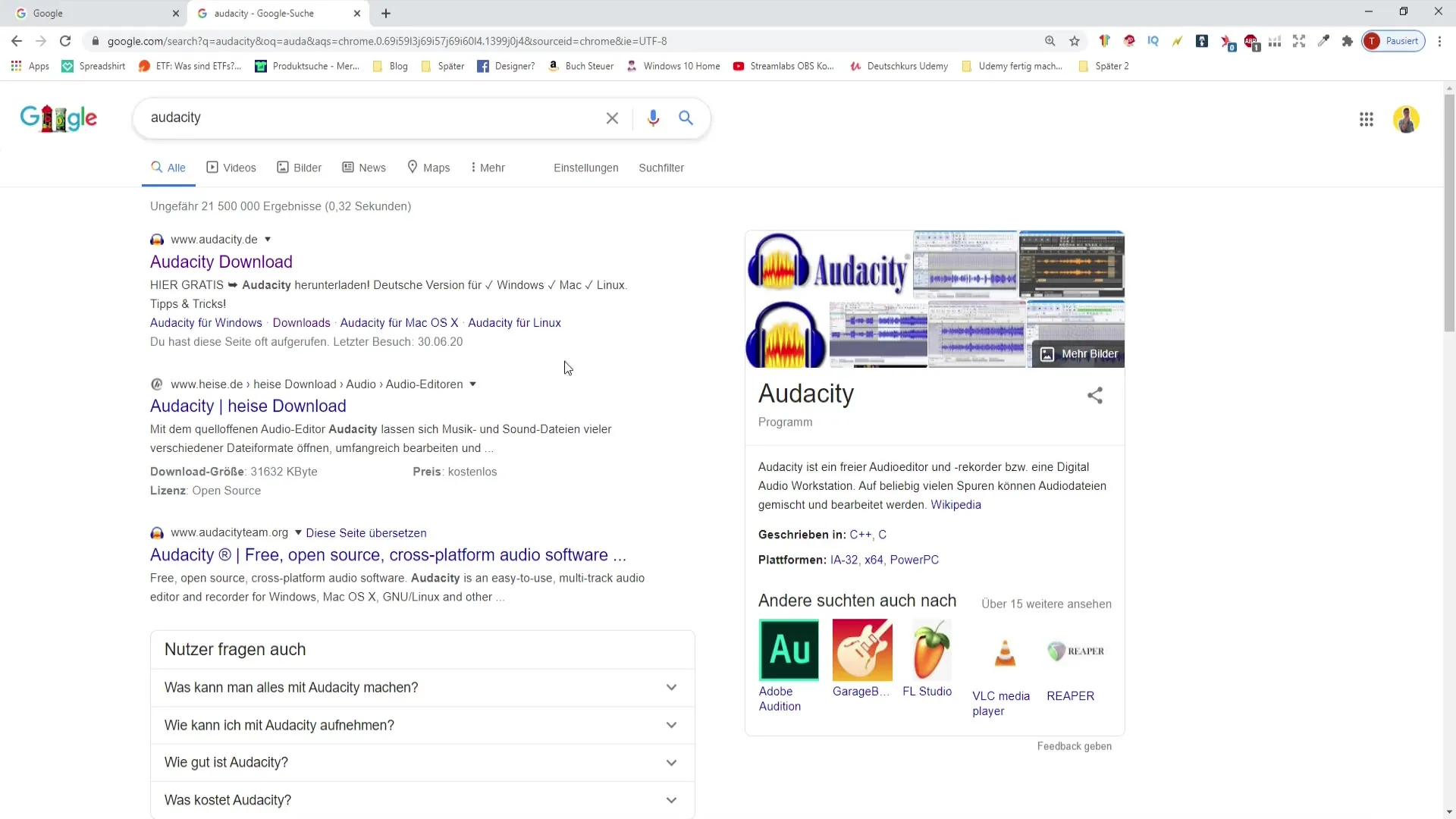
Schritt 2: Audacity herunterladen
Auf der offiziellen Webseite findest du die Schaltfläche „Download“. Klicke darauf und wähle das passende Betriebssystem für deinen Computer aus—Windows, Mac, Linux oder Quellcode. In diesem Beispiel klicken wir auf „Windows“.
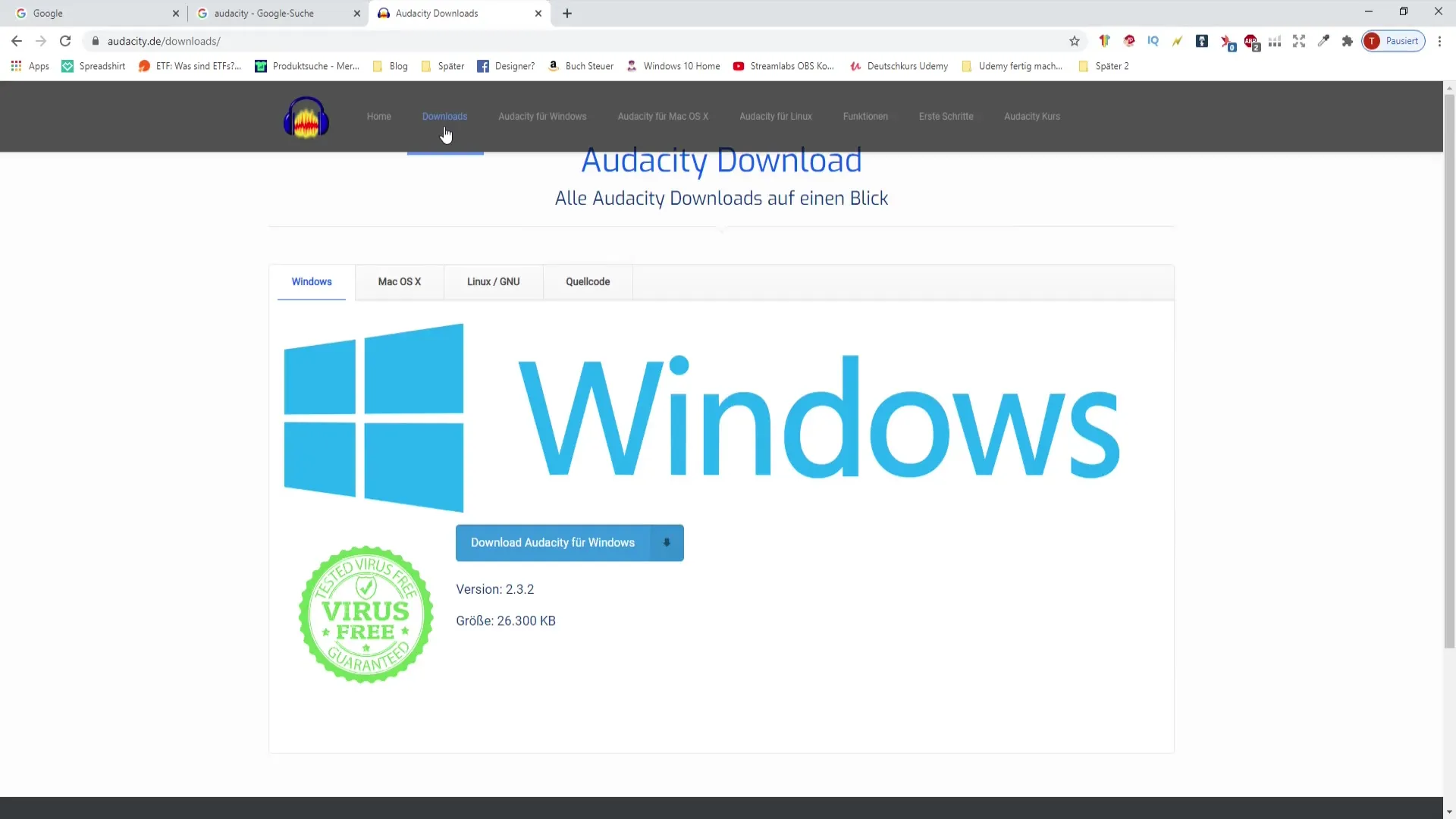
Schritt 3: Den Download starten
Nach einem Klick auf den Download-Button wirst du aufgefordert, den Download erneut zu bestätigen. Klicke auf „Download von Audacity starten“, um den Download zu beginnen. Dies geschieht kostenlos und schnell.
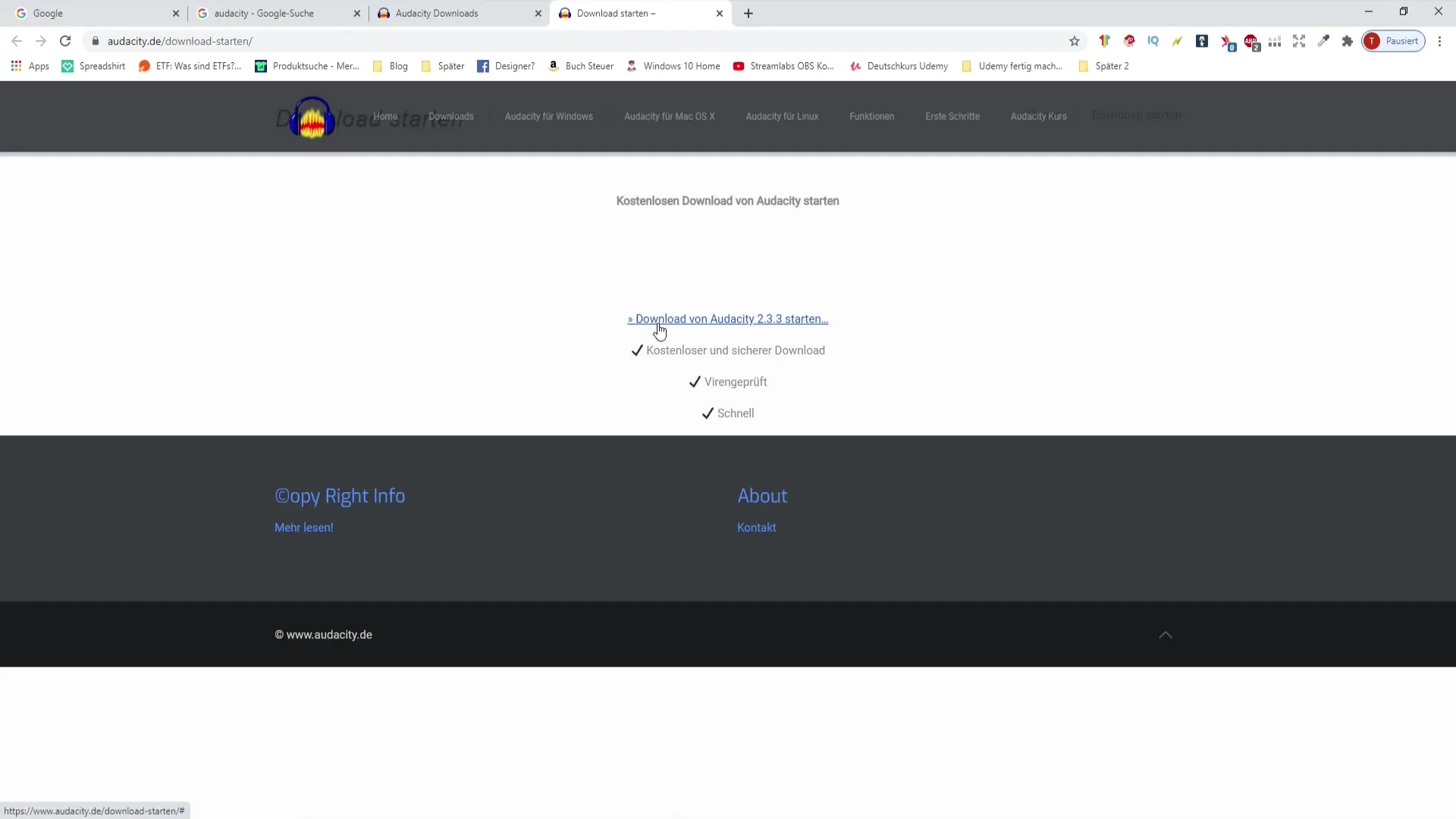
Schritt 4: Den Installer öffnen
Sobald der Download abgeschlossen ist, finde die Datei in deinem Download-Ordner. Doppelklicke auf die heruntergeladene Datei, um den Installationsprozess zu starten.
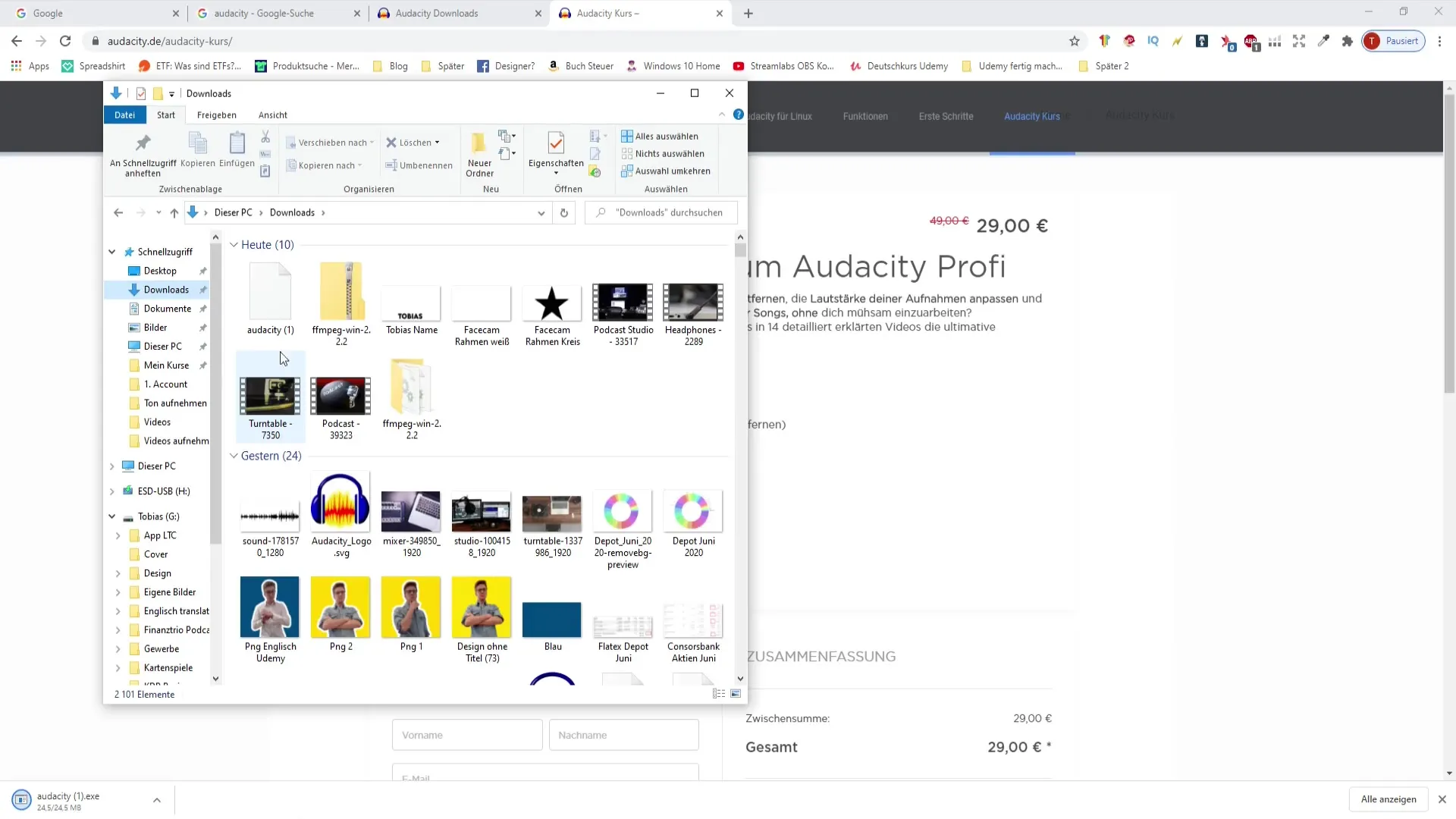
Schritt 5: Installation von Audacity
Nach dem Doppelklick öffnet sich das Installationsfenster. Drücke auf „Installieren“. Während der Installation wirst du mehrmals den Knopf „Weiter“ drücken müssen. Achte darauf, dass du während dieses Prozesses keine zusätzlichen Software-Angebote anklickst, die oft als Häkchen gesetzt sind. Entferne diese Häkchen, bevor du auf „Weiter“ klickst.
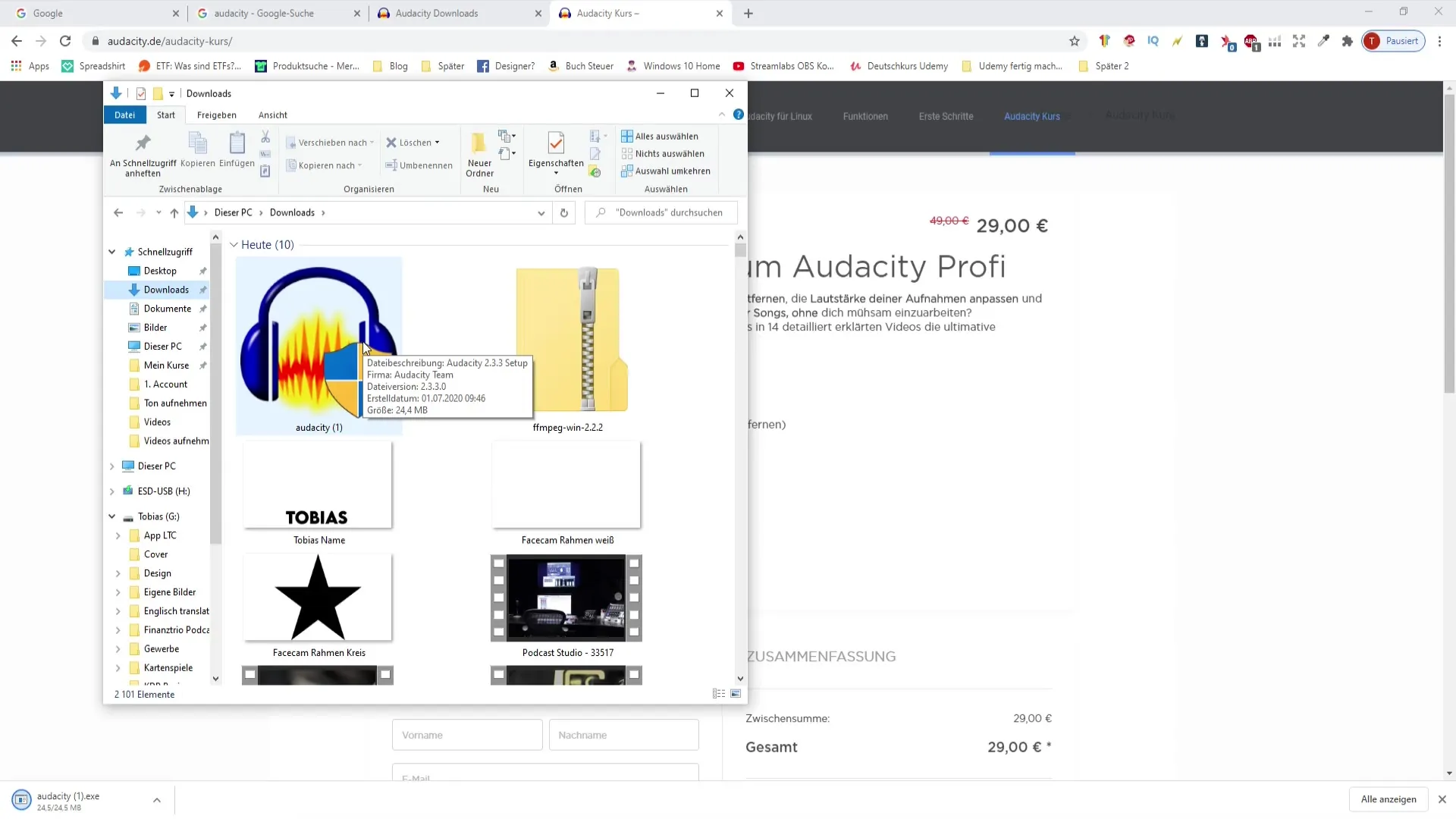
Schritt 6: Installation abschließen
Nachdem du alle erforderlichen Schritte durchgeführt hast, installiert sich Audacity automatisch. Du kannst sogar die Option wählen, das Programm sofort nach der Installation zu öffnen.
Schritt 7: Audacity starten und Nutzung
Sobald die Installation abgeschlossen ist, siehst du vielleicht ein anderes Layout als ich. Die Benutzeroberfläche kann variieren, je nach der Version, die du herunterlädst. Aber keine Sorge: Die Funktionalität bleibt gleich, unabhängig davon, ob sie lila, blau oder gelb ist.
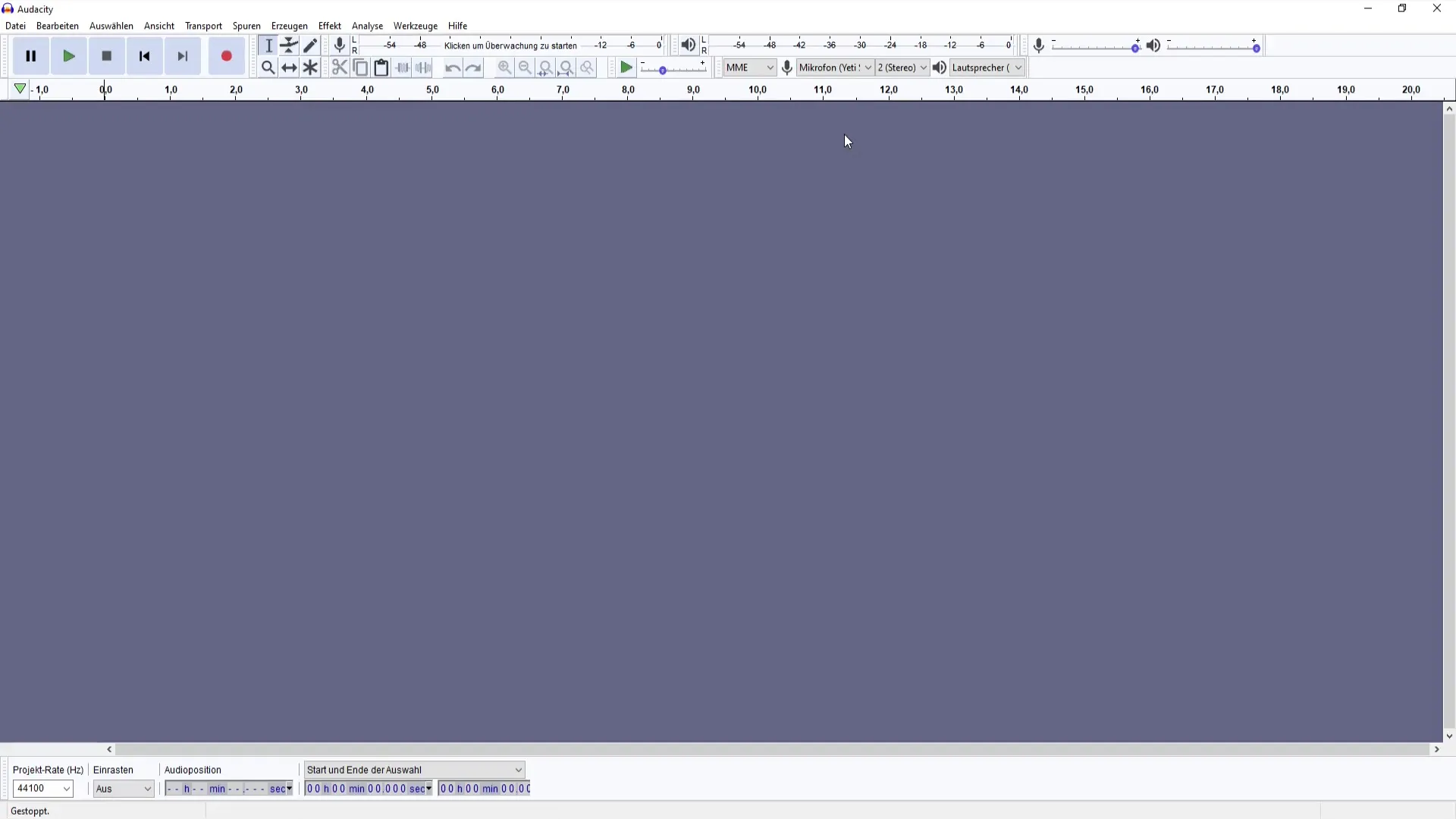
Schritt 8: Fehlersuche
Falls du während des Downloads oder der Installation auf Probleme stößt, zögere nicht, Hilfe zu suchen. Es gibt zahlreiche Online-Ressourcen und Videokurse, die dir bei häufigen Schwierigkeiten mit Audacity helfen können.
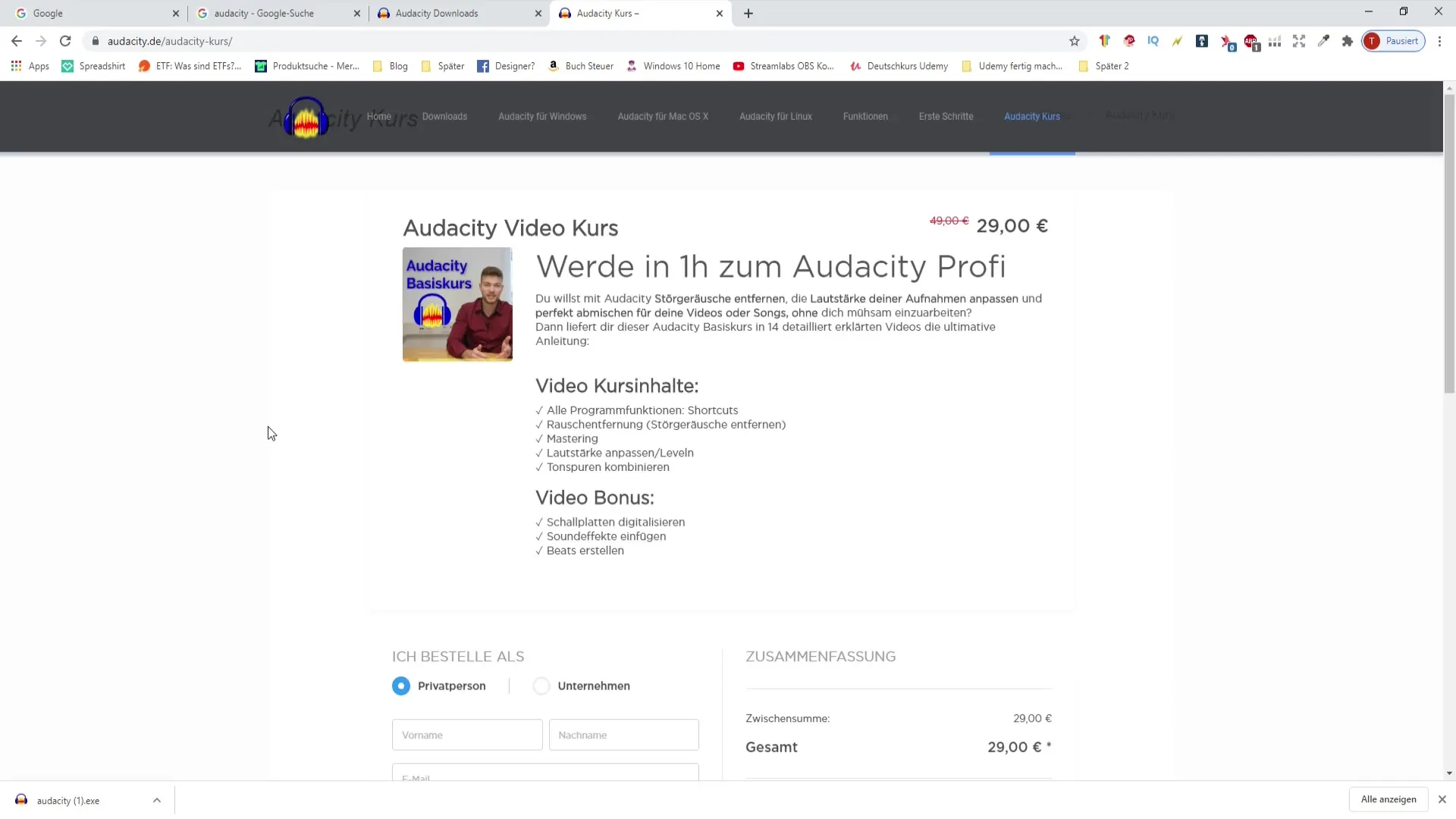
Zusammenfassung
In dieser Anleitung hast du gelernt, wie du Audacity herunterlädst und installierst. Die Schritte sind klar, und solange du die offiziellen Seiten verwendest und aufmerksam beim Installationsprozess bist, wirst du keine Probleme haben. Jetzt bist du bereit, deine ersten Schritte mit der Audiobearbeitung zu machen!
Häufig gestellte Fragen
Wie lade ich Audacity herunter?Öffne deinen Browser, suche nach „Audacity“, gehe auf die offizielle Seite und klicke auf „Download“.
Ist Audacity kostenlos?Ja, Audacity ist ein kostenloses Audio-Bearbeitungsprogramm, das du uneingeschränkt nutzen kannst.
Wo finde ich Hilfe, wenn ich bei der Installation Probleme habe?Du kannst online nach Lösungen suchen oder Hilfe in Videos und Tutorials suchen, die speziell für Audacity gestaltet sind.


